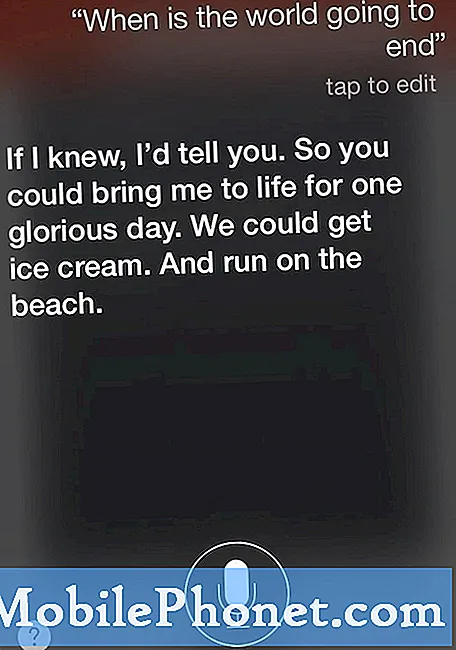Obsah
Pokud na svém Samsung Galaxy S9 nemůžete uskutečňovat ani přijímat telefonní hovory, je pravděpodobné, že jste mimo pokrytí sítě nebo něco v telefonu brání uskutečňování nebo procházení telefonních hovorů. Obecně můžete mít na paměti problém se softwarem nebo hardwarem. Pravděpodobnější je problém se softwarem, pokud k němu dojde najednou nebo po úpravě nastavení telefonu, stažení nových aplikací nebo instalaci nové aktualizace softwaru do zařízení. Na druhou stranu lze problém připsat také problému s hardwarem, zejména pokud v zařízení došlo k předchozím případům pádu nebo vystavení tekutinám. Bohužel v tomto případě je vaší nejlepší nadějí na vyřešení problému služba, což znamená potřebu návštěvy servisního střediska. Mezitím lze problémy s telefonováním související se softwarem stále vyřešit některými řešeními, takže budete mít šanci problém vyřešit doma.
Níže jsou zvýrazněny některé vstupy a možná řešení, která slouží jako reference, pokud chcete řešit chyby softwaru, které vám mohly bránit v uskutečňování nebo přijímání hovorů na vašem Galaxy S9. Kteroukoli z těchto metod můžete kdykoli vyzkoušet.
Než půjdete dále, pokud jste tento příspěvek našli, protože jste se pokoušeli najít řešení svého problému, zkuste navštívit naši stránku pro řešení potíží Galaxy S9, protože jsme již řešili většinu běžně hlášených problémů s telefonem. Již jsme poskytli řešení některých problémů nahlášených našimi čtenáři, zkuste proto najít problémy podobné těm vašim a použijte řešení, která jsme navrhli. Pokud pro vás nefungují a pokud potřebujete další pomoc, vyplňte náš dotazník o problémech se systémem Android a stiskněte Odeslat.
Jak opravit Galaxy S9, který neumožňuje ani nepřijímá telefonní hovory
Než začnete, ověřte a ujistěte se, že kontaktní číslo není v Automatické odmítnutí seznamu na vašem zařízení. Pokud je v seznamu, musíte jej nejprve odebrat, aby bylo možné uskutečnit hovory z kontaktního čísla. Chcete-li ve svém Samsung S9 spravovat seznam odmítnutých hovorů, otevřete Telefon aplikaci a potom klepněte na Další ikona. Vybrat Nastavení z možností nabídky a potom klepněte na Blokovat čísla. Chcete-li odstranit kontaktní číslo ze seznamu, klepněte na ikonu Odebrat ikonu vedle příslušného čísla nebo kontaktu. Zkontrolujte také a ujistěte se, že je v zařízení vypnutý nebo deaktivovaný režim Letadlo nebo Letový režim. Všechna síťová připojení jsou omezena na vaše zařízení, pokud je povolen režim Letadlo, aby nedocházelo k rušení citlivých zařízení. Hovory, zprávy nebo mobilní data jsou v letovém režimu dočasně nedostupná, proto je třeba je deaktivovat.
Pokud problém přetrvává, pokračujte těmito řešeními a možnými řešeními:
První řešení: Vynutte zavření aplikace Telefon a restartujte Samsung S9 (měkký reset).
Existují případy, kdy budete mít potíže s telefonováním nebo nebudete moci přijmout telefonní hovor kvůli náhodným problémům se softwarem v telefonu. Obvykle k tomu dochází, když se aplikace Telefon chová špatně. Náhodné problémy, jako je tento, lze napravit ukončením nepoctivé aplikace a následným restartováním. Totéž platí pro aplikaci Telefon. Tady je tedy to, co můžete nejprve zkusit udělat, abyste se ujistili, že to není příčinou vašeho problému:
- Stiskněte a podržte ikonu Nedávné aplikace v levém dolním rohu telefonu.
- Vyhledejte Telefonní aplikace nebo Aplikace Dialer poté ji přejeďte doprava nebo aplikaci ukončete klepnutím na X.
Zavření všech nedávných aplikací spuštěných na pozadí může také pomoci, pokud je problém způsoben některou z aplikací na pozadí, která se zhroutila. Chcete-li zavřít všechny nedávné aplikace, klepněte na Zavřít vše z obrazovky nedávných aplikací.
Poté restartujte Samsung S9 (soft reset), abyste obnovili aplikace a funkce systému. Zkuste uskutečnit zkušební hovor, abyste zjistili, zda již funguje podle očekávání. Pokud ne, přejděte k dalšímu možnému řešení.
Druhé řešení: Spusťte telefon v nouzovém režimu a zjistěte, zda můžete volat a přijímat hovory.
Zavádění do bezpečného režimu vám pomůže diagnostikovat aplikace a určit, zda je problém spuštěn aplikací třetí strany, či nikoli. Všechny aplikace a služby třetích stran jsou dočasně v bezpečí deaktivovány, což usnadňuje izolování problému.
Zde je návod, jak povolit a používat bezpečný režim na Samsung Galaxy S9:
- Vypněte telefon.
- Stiskněte a podržte Tlačítko napájení poté, co se na obrazovce zobrazí obrazovka s názvem modelu.
- Uvolněte Tlačítko napájení když Logo Samsung objeví se.
- Okamžitě stiskněte a podržte Tlačítko snížení hlasitosti po uvolnění Tlačítko napájení.
- Držte Tlačítko snížení hlasitosti dokud se telefon nerestartuje.
- Když uvidíte Nouzový režim odznak v levém dolním rohu obrazovky, uvolněte Tlačítko snížení hlasitosti.
Váš telefon nyní běží v nouzovém režimu. Proveďte zkušební hovor. Pokud můžete během chodu zařízení v nouzovém režimu uskutečňovat a přijímat hovory naprosto v pořádku, znamená to, že je na vině aplikace třetí strany. V tomto případě zkuste přemýšlet o tom, kdy problém začal a jakou aplikaci jste stáhli a nainstalovali před nástupem prvního příznaku. Odinstalujte jednotlivé aplikace, pravděpodobně nejnovější aplikace, které jste stáhli, a poté vyzkoušejte, zda hovory nyní fungují správně.
Třetí řešení: Zakažte nebo odeberte všechny aplikace, které mají funkce blokování nebo odmítání hovorů.
Další relevantní aplikace mohou rovněž způsobit konflikt a zabránit vám v uskutečňování nebo přijímání telefonních hovorů na vašem zařízení. K tomu obvykle dochází, když byla některá z těchto relevantních aplikací nesprávně nakonfigurována, havarována, odposlouchána a zneužita. Chcete-li to vyloučit, zkuste zakázat nebo odebrat všechny aplikace na vašem S9, které podporují funkce blokování a odmítání. Postup je následující:
- Přejetím prstem po prázdném místě z domovské obrazovky otevřete Aplikace podnos.
- Klepněte na Nastavení.
- Poté klepněte na Aplikace.
- Vyberte aplikaci, kterou chcete odinstalovat.
- Klepněte na Odinstalovat.
- Poté klepněte na OK k potvrzení akce.
Poté restartujte telefon a poté proveďte testovací hovor, abyste zjistili, jak to funguje.
Čtvrté řešení: Obnovte nastavení sítě na Samsung S9.
Nesprávné nebo nesprávně nakonfigurované nastavení sítě může také způsobit stejné potíže s funkcemi volání vašeho telefonu. Nastavení sítě lze změnit ručně nebo automaticky. Pokud k problému došlo po provedení některých změn v nastavení zařízení, zkuste vrátit provedené změny zpět k předchozím konfiguracím. Pokud to však není možné, můžete místo toho jednoduše resetovat nastavení sítě. Tím však vymažete všechna síťová data, takže budete muset poté nastavit a připojit se k vaší síti Wi-Fi. Chcete-li to vyzkoušet, postupujte takto:
- Přejetím prstem nahoru na prázdné místo z domovské obrazovky otevřete Aplikace podnos.
- Klepněte na Nastavení.
- Klepněte na Obecné vedení.
- Přejděte na a klepněte na Resetovat.
- Vyberte možnost Obnovte nastavení sítě.
- Klepněte na Resetovat nastavení.
- Pokud se zobrazí výzva, zadejte PIN nebo heslo zařízení.
- Klepněte na Resetovat nastavení znovu potvrďte akci.
Páté řešení: Hard reset / factory reset your Samsung S9.
Tvrdý reset by měl být považován za poslední možnost, pouze pokud problém přetrvává i po vyčerpání všech předchozích prostředků, ale bezvýsledně. Tento reset vymaže vše z vašeho zařízení, včetně vašich osobních údajů. V procesu jsou rovněž odstraněny všechny chyby velkých chyb ve struktuře systému, které mohly zastavit vaše zařízení v uskutečňování nebo přijímání telefonních hovorů.
Před pokračováním v resetování se důrazně doporučuje vytvořit zálohu dat z telefonu.
- Chcete-li před resetováním zálohovat data, přejděte na Aplikace-> Nastavení-> Cloud a účty-> Zálohování a obnovení. Poté vyberte možnost Zálohovat moje data nebo Automatické obnovení.
- Chcete-li pokračovat a obnovit tovární nastavení, přejděte na Nastavení-> Obecná správa-> Obnovit-> Obnovit tovární data-> Obnovit-> poté klepněte na Smazat všechny potvrdit. Pokud se zobrazí výzva, zadejte své přihlašovací údaje nebo ověřte svůj účet Samsung a heslo, abyste mohli pokračovat a dokončit reset.
Požádejte o další pomoc svého operátora
Požádejte svého poskytovatele síťových služeb nebo operátora, aby ověřili a zajistili, že žádná z vašich služeb účtu nezpůsobí blokování nebo automatické odmítnutí hovorů. Zkontrolujte také, zda na vašem místě neprobíhají výpadky, které by mohly narušit síťové služby. Plánovaná údržba sítě nebo neočekávané technické problémy v síťových základnách / věžích mohou také způsobit dočasnou nedostupnost síťových služeb. Služby se obnoví, až dojde k výpadku, takže musíte jen počkat.
spojit se s námi
Jsme vždy otevřeni vašim problémům, dotazům a návrhům, takže nás můžete kontaktovat vyplněním tohoto formuláře. Toto je bezplatná služba, kterou nabízíme, a nebudeme vám za ni účtovat ani cent. Mějte však na paměti, že každý den dostáváme stovky e-mailů a je nemožné, abychom na každý z nich odpověděli. Ale buďte si jisti, že čteme každou zprávu, kterou dostáváme. Pro ty, kterým jsme pomohli, prosím, šířte informace sdílením našich příspěvků se svými přáteli nebo jednoduše lajkněte naši stránku na Facebooku a Google+ nebo nás sledujte na Twitteru.